Jak automatizovat spánek vašeho dítěte Stringify

Když řeknete svým dětem, že je čas na postel, budou co nejvíce posunovat tento limit. Ale proč neudělat lůžko čas "vyhazovač" vynutit vaše pravidla tím, že automatizuje vaše děti 'rutina s Stringify a vaše inteligentní světla?
SOUVISEJÍCÍ: Jak používat Stringify pro Crazy výkonné domácí automatizace
Stringify je výkonný automatizační nástroj, který vám umožní spojit všechny inteligentní gadgety a online služby dohromady. Pokud jste to ještě nikdy nepoužili, podívejte se na náš primer a pak se sem vrátit, abychom postavili Flow.
Pro náš příklad použijeme Alexa, Philips Hue a Timer Things. Náš Flow bude moci spustit časovač spánku pomocí hlasového příkazu k Alexě. Časovač ztmavne světlo vašich dětí o patnáct minut před spaním a pak je zhasne ještě dalších pět minut před spaním. Když se časovač rozsvítí, světla se úplně vypnou.
Nastavíme tento tok, který se aktivuje pouze při jeho aktivaci. To znamená, že můžete nechat své děti zůstat později v určitých nočních hodinách, aniž byste odhodili rutinu. Pokud byste ale chtěli dodržet tuhý časový plán, můžete nahradit spoušť Alexa spouštěčem Date & Time a nastavit tento Flow tak, aby se vždy aktivoval každý týden v noci.
Chcete-li začít, otevřete Stringify app, klepnutím na tlačítko kruh plus v dolní části a v rozbalovacím seznamu vyberte položku "Vytvořit nový tok."
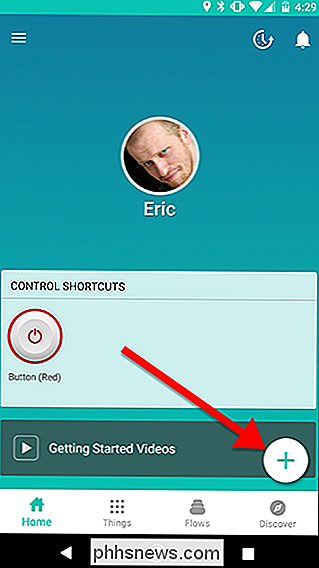
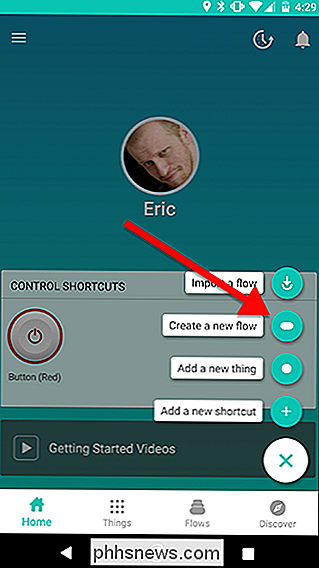
V horní části klepněte na položku "Název vašeho toku" a zadejte jej název. ikonu plus v dolní části obrazovky pro přidání věcí.
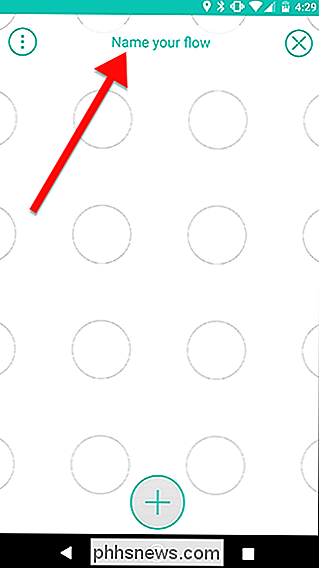
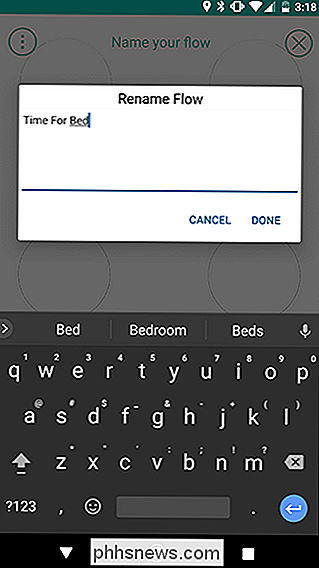
Ze seznamu vyberte Alexa (nebo Asistent Google, pokud dáváte přednost), inteligentní světlo vašeho dítěte a časovač. Když jste je všechny vybrali, klepněte na položku Přidat v pravém horním rohu obrazovky.
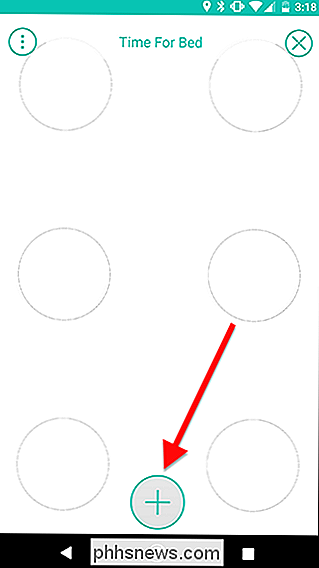
Zpět na mřížkovou obrazovku přetáhněte Alexa Thing na mřížku. Poté klepněte na nastavení, které vyskočí z ikony Alexa.
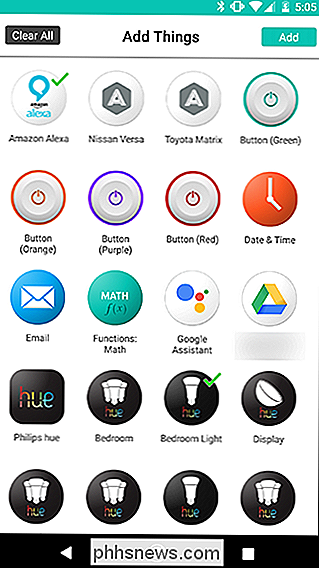
V seznamu spouštěčů je pouze jedna položka: "Požádejte Alexu, aby spustila tok." Klepněte na něj a pak udělejte Flow své unikátní aktivační frázi. V našem příkladu jsme použili "čas na postel". Pokud chcete aktivovat Flow pomocí hlasového příkazu, řeknete "Alexa, řekněte Stringify time for bed". Pomocí Asistenta Google můžete nastavit stejný hlasový příkaz, pokud máte domovskou stránku Google nebo místo toho byste chtěli použít hlasový příkaz na telefonu Android.
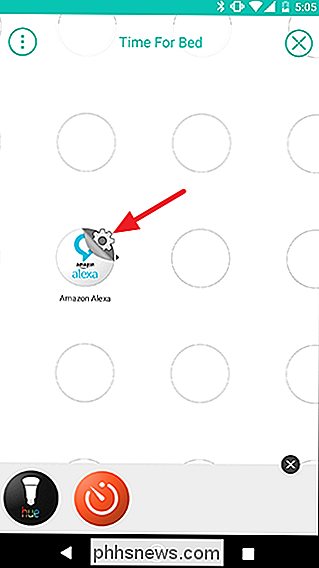
Zpět na obrazovku mřížky přetáhněte vaše světlo Hue (nebo jiné) světlo a časovač akce do mřížky ve sloupci vedle Alexa, jako je uvedeno níže. Klepněte na zarízení nastavení vedle akce Hue.
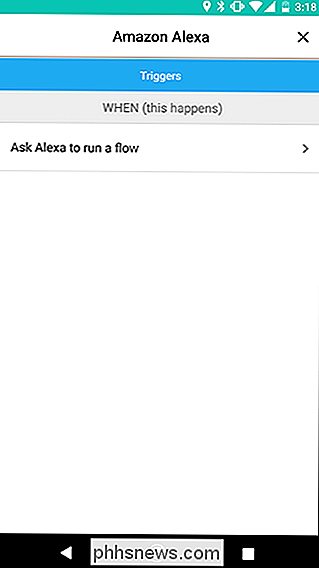
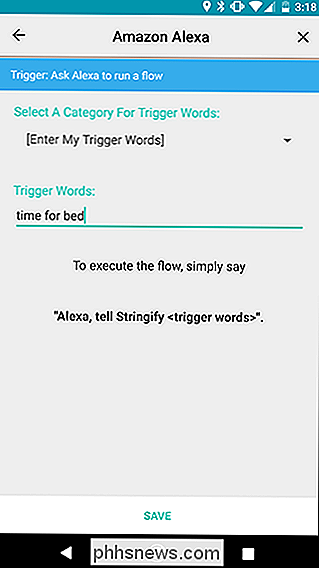
Ze seznamu akcí zvolte "Zapnout barvu". Potom klepněte na Bílé v horní části další obrazovky. Zvolte teplotu a světlost barev pro vaše světlo a pak klepněte na tlačítko Uložit.
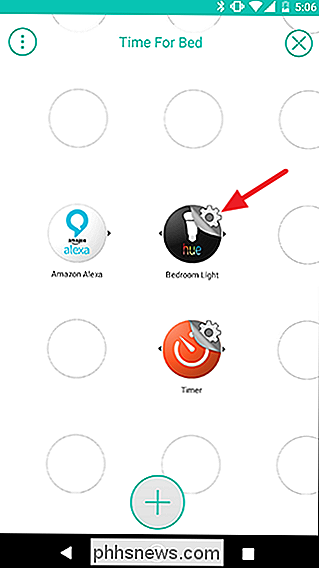
Zpět na obrazovku mřížky poklepejte na rychlostní stupeň vedle vaší akce Timer.
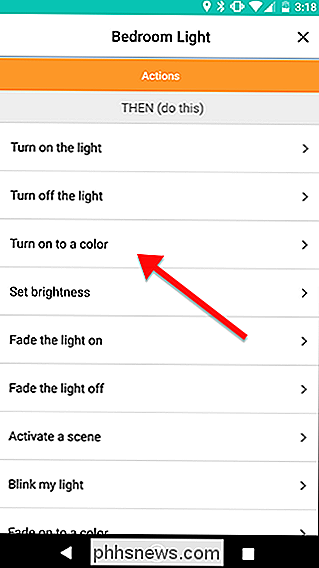
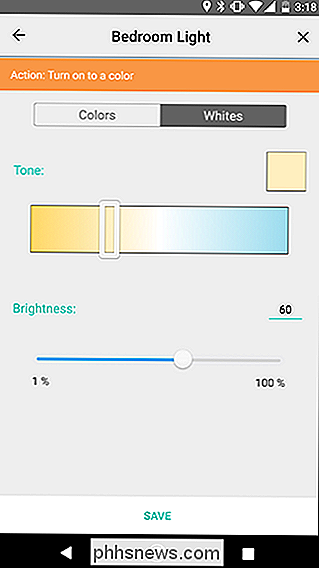
V seznamu spouštěčů klepněte na "Spustit timer ".
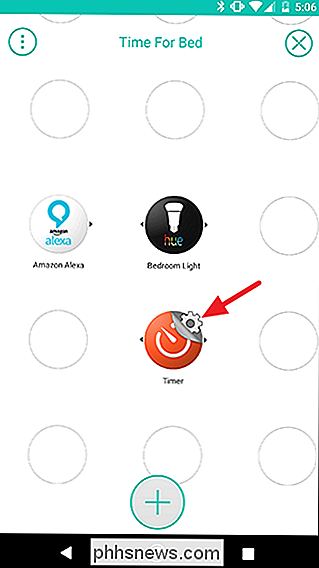
Klepněte na Odpočítávací pole, nastavte časovač na deset minut a pak klepněte na Uložit. Začneme další časový spínač pět minut, jakmile bude tento čas dokončen po dobu 15 minut po odpočítávání před spaním. Můžete nastavit časovače podle potřeby pro svou rutinu.
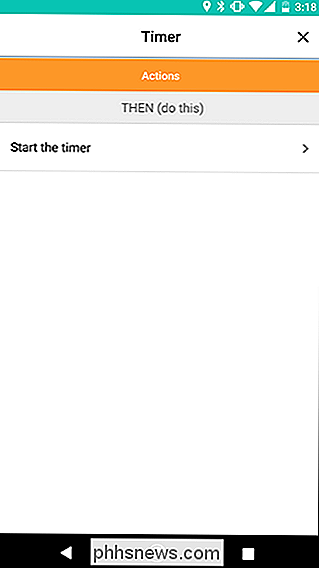
Zpět na obrazovku mřížky, je čas začít vytvářet tok. Přesuňte prstem z ikony Alexa na ikonu Timer pro vytvoření odkazu. Poté přejetím prstem z ikony Hue do žlutého kruhu v prvním odkazu, který jste právě vytvořili. Výsledek by měl vypadat jako druhý snímek níže. To způsobí, že aktivace Alexa aktivuje současně světlo Hue a časovač.
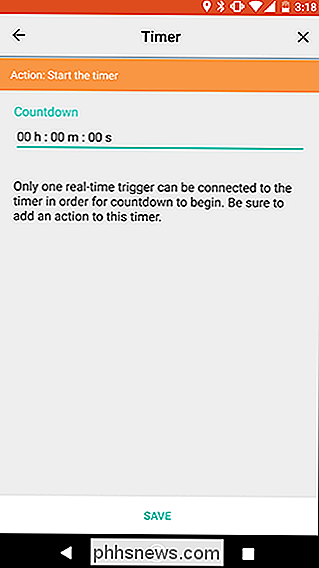
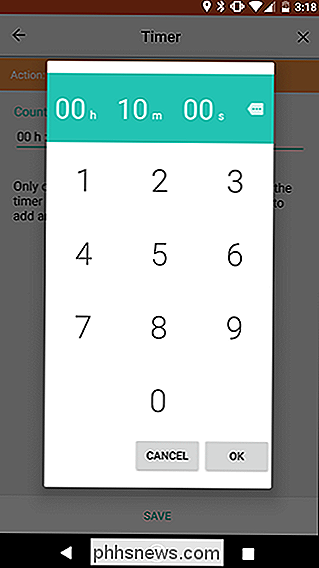
Nyní je čas přidat ještě další akce. Klepněte na tlačítko plus v dolní části, vyberte osvětlení ložnice a časovače, stejně jako předtím, a poté je přetáhněte do mřížky tak, aby byly uspořádány tak, jak je znázorněno na obrázku níže. Když jste je přidali do své mřížky, klepnutím na nastavení nastavte nový světelný efekt.
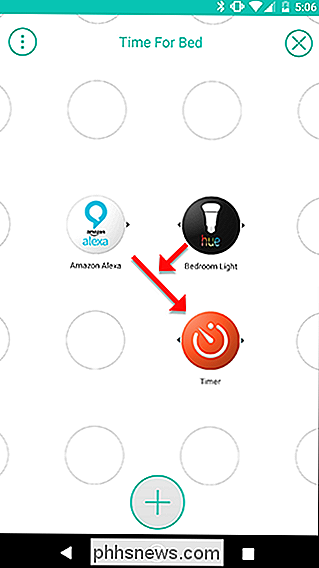
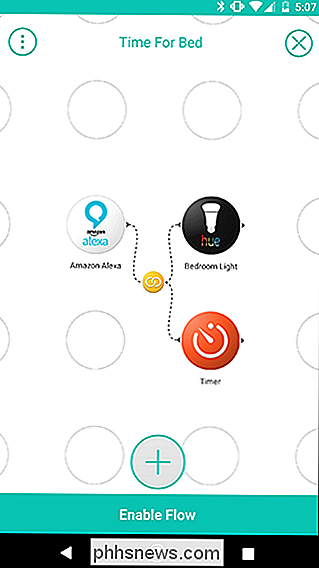
SOUVISEJÍCÍ:
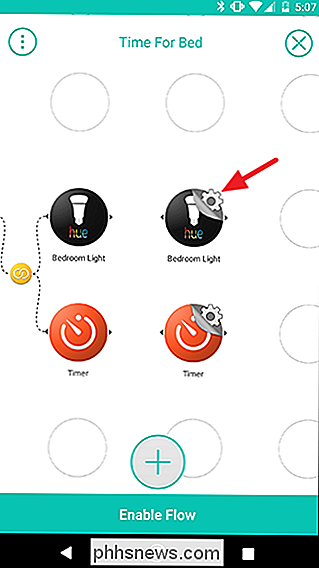
Umělé světlo zničí váš spánek a je čas udělat něco o tom Zvolte "Turn na barvu "ze seznamu akcí. Opět klepněte na "Bílé" a vyberte barvu pro vaše světlo. Tentokrát však nastavte světlo na 30% jas. To bude znamením vaší děti, že by se měli začít vyvíjet. Plus stmívač, teplejší světlo jim pomůže ulehčit spánku mnohem jednodušeji, než, řekněme, jasně modré světlo. Po dokončení klepněte na tlačítko Uložit.
Vraťte se na obrazovku mřížky klepnutím na nastavení zařízení vedle druhé činnosti časovače.
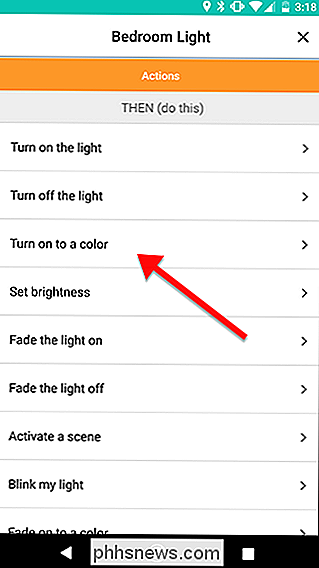
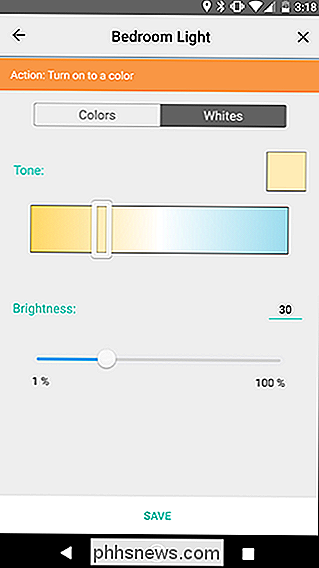
Zvolte akci "Spustit časovač", stejně jako předtím. Tentokrát nastavte časovač na pět minut. Klepněte na tlačítko Uložit po dokončení.
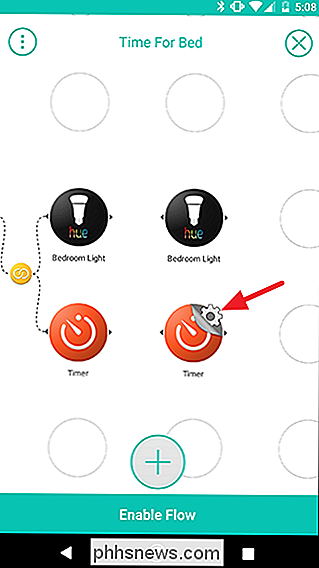
Zpět na obrazovku mřížky připojte první časovač k druhému odrazu aktivaci mezi nimi. Poté přesuňte prstem druhou akci Timer na žlutý odkaz, který jste právě vytvořili, jak ukazuje šipky na obrázku vlevo. Výsledek by měl vypadat jako obrázek na pravé straně.
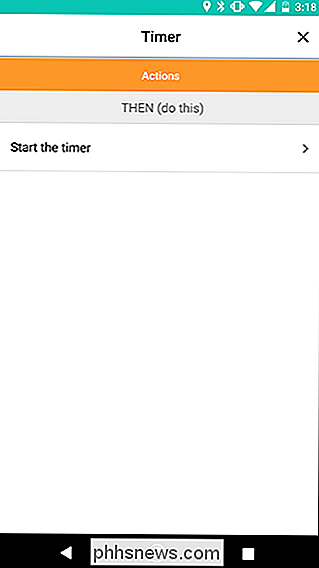
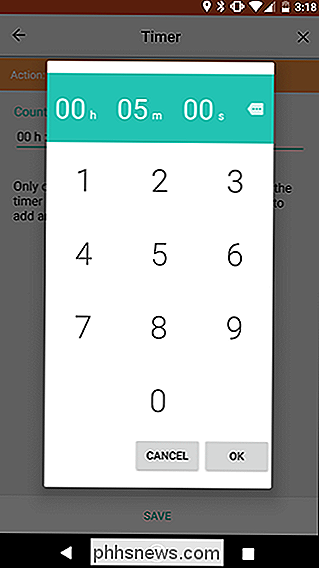
Chcete-li to zakrýt, přidáme ještě jednu akci Hue. Klepněte na ikonu plus v dolní části a přidejte do ložnice světlo Věc, stejně jako předtím. Přetáhněte ji do mřížky vedle druhého časovače, jak je znázorněno níže. Poté klepněte na nastavení zařízení vedle nové akce Hue light.
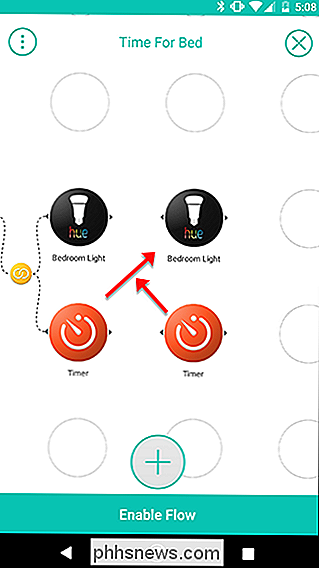
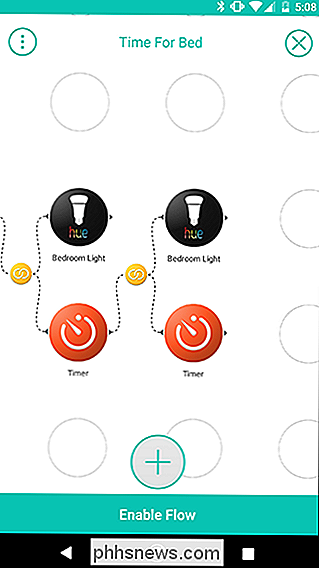
Tentokrát zvolte "Vypnout světlo" ze seznamu akcí. To by mělo dát vašim dětem silnou známku, že je čas spát. Na další obrazovce klepněte na tlačítko Uložit.
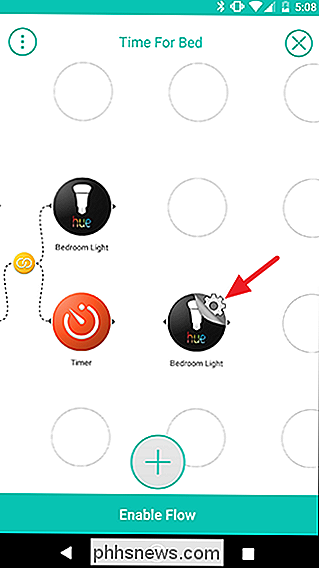
Zpět na obrazovku mřížky přejetím prstem od druhého časovače k poslední akci Hue k jejich připojení. Konečný výsledek by měl vypadat jako obrázek vpravo.
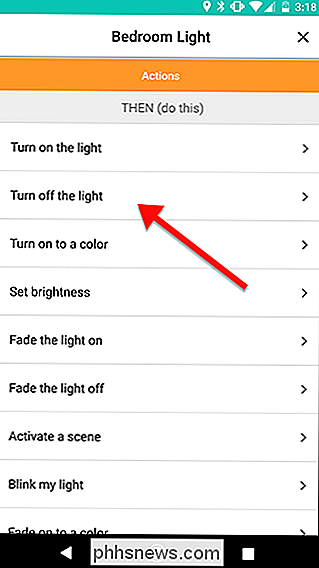
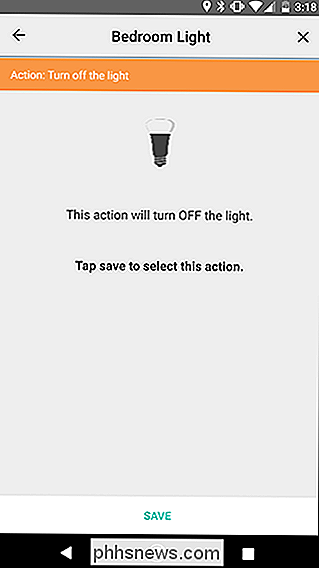
Nakonec klepněte na položku "Povolit tok", abyste celou věc otočili a konečně přiměli děti spát.
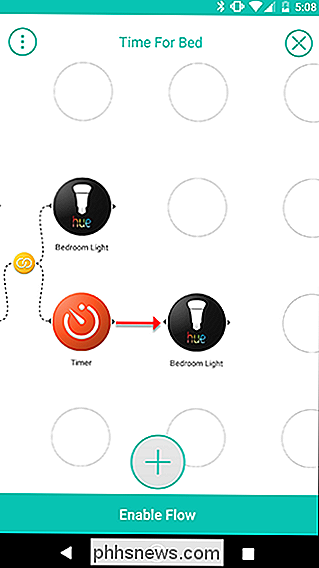

Teď, kdykoli chcete začít pro děti ", jen zkřikněte" Alexa, řekněte Stringify čas na postel "a vaše děti budou mít patnáct minut, než se rozsvítí.
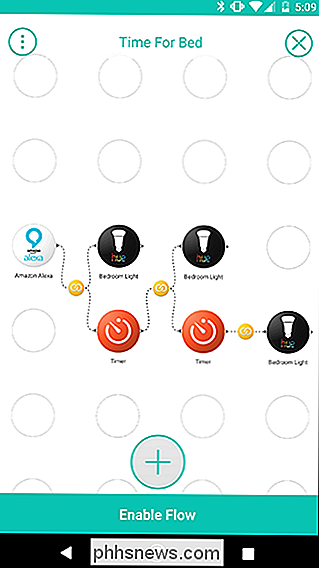

Postup při čtení, kdy jste nechali v souboru PDF
Ve výchozím nastavení při otevření souborů PDF ve většině čteček PDF se otevře na začátek souboru, i když SOUVISEJÍCÍ: Nejlepší PDF čtečky pro Windows To je velmi nepohodlné, pokud chcete (nebo potřebujete) zavřít čtečku PDF, když jste nedošlo k čtení souboru PDF. Co když potřebujete počítač restartovat nebo vypnout?

Nejlepší experimentální funkce V sekci Nové laboratoře společnosti Philips Hue
Světla Philips Hue jsou jedním z nejjednodušších způsobů, jak přidat inteligentní světla do vašeho domova. V nedávné aktualizaci přidala společnost Philips novou sekci Labs, kde můžete vyzkoušet nové experimentální funkce. NOVINKY SOUVISEJÍCÍ: Sedm chytrých způsobů použití pro světelné paprsky Philips Hue Pro každého, kdo se někdy v laboratoři Gmail rozloučil, myšlenka "laboratoří" Vlastnosti by měly být samozřejmé.



